[2026] YouTube TV에서 위치를 변경하는 자세한 방법
YouTube TV는 현재 위치를 기반으로 추천 채널을 신중하게 선별하므로, 정확한 네트워크에 접근하기 위해서는 위치 조정이 필수적입니다. 여행 중이거나 물리적으로 해당 지역에 있지 않을 경우, 일부 네트워크에 대한 접근이 제한될 수 있습니다. YouTube TV는 사용자의 현재 위치를 기준으로 시청 가능한 네트워크를 제공하며, 해당 지역에서 이용 가능한 네트워크만 표시합니다. 이때 녹화 기능은 제공되지 않는다는 점에 유의해야 합니다.
결론적으로, 물리적으로 다른 곳에 있더라도 특정 지역의 채널을 시청하려면 위치 변경이 필요합니다. 이 가이드에서는 YouTube TV에서 위치를 변경하는 방법을 시연합니다. 계속해서 읽어주세요!
1부. YouTube TV에서 위치를 변경하는 방법
다양한 이유로 YouTube TV 위치를 변경해야 할 수 있습니다. 고향의 채널을 시청하고 싶거나, 해외에서 휴가를 즐기고 싶거나, 지역 콘텐츠를 보거나, 지역 제한을 우회하고 싶을 때 위치 수정이 필요합니다. 이러한 상황에서 위치를 속일 수 있는 신뢰할 수 있는 도구가 중요합니다. 아래는 위치를 손쉽게 변경하는 데 도움이 되는 방법들입니다.
방법 1. VPN 사용하기
VPN을 사용하여 YouTube TV의 위치를 변경하려면 다음의 간단한 단계를 따르세요.
Step 1: VPN 구독을 구매하는 것으로 시작합니다. 정식 구독을 결정하기 전에 시험해 볼 수 있는 무료 평가판을 제공하는 여러 옵션이 있습니다. 예를 들어, SuperVPN은 광고 지원 무료 버전을 제공합니다. 원하는 VPN 서비스를 선택했다면 다음 단계로 진행합니다.
Step 2: SuperVPN 앱을 모바일 기기에 다운로드 및 설치하거나, 선택한 제공업체가 제공하는 경우 웹 버전을 사용합니다.
Step 3: 설치 후, 새로 구매한 VPN 서비스에 로그인하거나 처음 사용하는 경우 계정을 만듭니다. 이를 통해 YouTube TV에서 효과적으로 위치를 전환하는 데 필요한 설정에 액세스하고 구성할 수 있습니다.
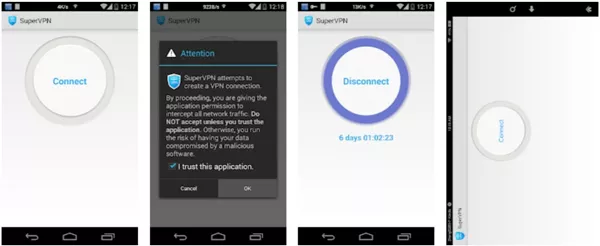
Step 4: 이제 연결 버튼을 탭하여 시작합니다. 애플리케이션이 자동으로 한 지역에 연결됩니다.
방법 2. YouTube TV의 위치 설정 변경하기 (iOS 또는 Android)
Android 또는 iOS 기기 등 휴대폰을 사용하여 YouTube TV에서 위치를 변경하는 단계입니다.
Step 1. 휴대폰에서 YouTube TV 앱을 실행합니다.
Step 2. 앱 내에서 프로필에 액세스합니다.
Step 3. 위치를 선택한 다음, 거주 지역 옆의 업데이트를 클릭합니다.
Step 4. 마지막으로 업데이트 버튼을 탭하여 거주 지역을 수정합니다.
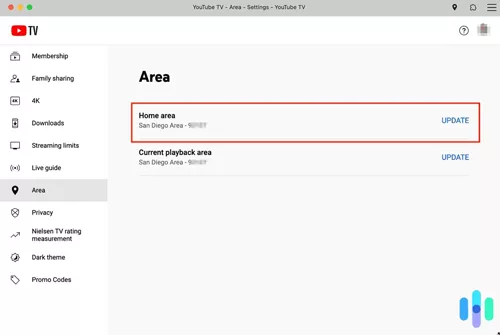
방법 3. 웹 브라우저를 통한 거주 지역 업데이트
YouTube TV에서 위치를 전환하는 방법이 궁금하다면 걱정할 필요가 없습니다. 프로세스를 안내하는 쉬운 단계가 있습니다.
Step 1. 모바일 기기 또는 컴퓨터의 웹 브라우저를 사용하여 YouTube TV 계정에 로그인합니다.
Step 2. 프로필 사진을 클릭한 다음 위치(Location)를 선택합니다.
Step 3. 거주 지역(Home Area) 섹션에서 업데이트(Update) 버튼을 탭하여 필요한 위치 변경을 수행합니다.
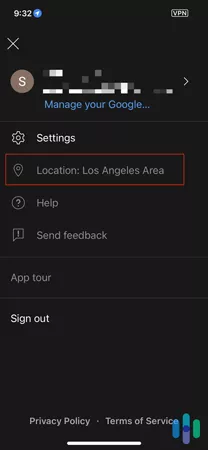
2부. 유튜브 TV 위치 변경에 대한 추가 팁 및 고려 사항
YouTube TV에서 위치를 변경하려는 경우, 명심해야 할 몇 가지 중요한 사항이 있습니다.
팁 1. 위치는 1년에 두 번만 변경할 수 있습니다. 가장 중요한 점은, 위치를 변경할 때 반드시 새로운 위치에 물리적으로 존재해야 한다는 것입니다.
팁 2. 다른 도시나 국가로 여행하는 동안에는 해당 지역의 지역 프로그램만 시청할 수 있습니다. 거주 지역 밖에서는 녹화가 불가능합니다. 무엇보다도, 거주 지역을 벗어나 여행할 경우 고향에서 방송되던 지역 채널은 시청할 수 없습니다.
팁 3. 자주 여행하는 사용자라면, 3개월에 한 번은 반드시 거주 지역에서 YouTube TV를 사용해야 합니다. 이러한 ‘체크인’은 지역 네트워크를 계속 시청할 수 있도록 보장해 줍니다.
위치를 효과적이고 효율적으로 변경하려면 위에 언급된 주의 사항 및 팁을 고려해야 합니다. 문제가 발생하지 않도록 가장 효과적인 방법들을 언급해 드렸습니다.
전문가 팁. iPhone/iPad에서 GPS 위치를 변경하는 방법
MocPOGO는 위치를 속여야 하는 사용자들에게 유용한 도구입니다. 위치를 속이려는 이유는 다양할 수 있습니다. 예를 들어, 게이머는 특정 게임의 위치 제한을 우회하는 데 유용하다고 생각할 수 있습니다. 또한, 위치를 기반으로 제한된 콘텐츠에 액세스하려는 개인도 이 도구를 쉽게 활용할 수 있습니다. 게다가, 여러 장치에서 동시에 위치를 속여야 하는 사용자에게도 매우 편리합니다. MocPOGO는 광범위한 플랫폼 및 장치와 호환됩니다.
▼ YouTube TV에서 위치를 변경하는 간단한 단계
Step 1 시작하려면 컴퓨터에 MocPOGO를 다운로드하여 설정해야 합니다. 설치 후, 시작 버튼을 클릭하여 프로세스를 시작합니다.
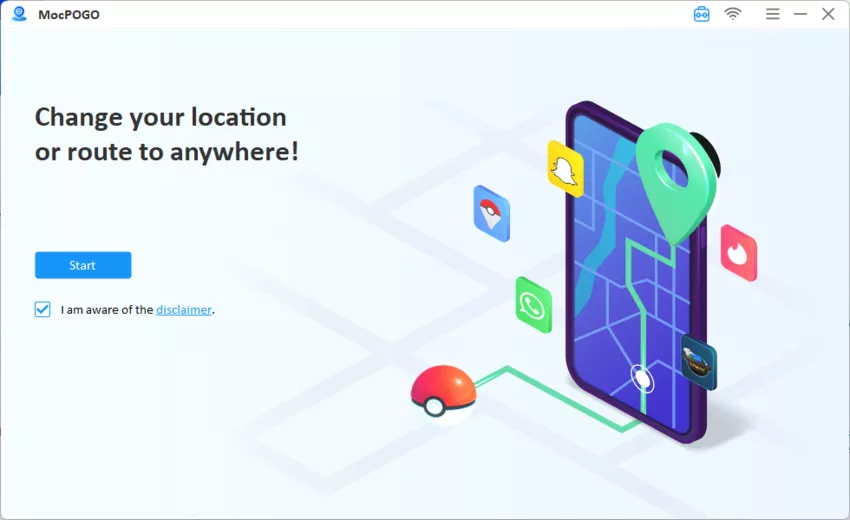
Step 2 스마트폰의 운영 체제를 선택하고 기기를 컴퓨터에 연결하십시오. 이제 선택한 목적지로 순간이동할 준비가 되었습니다. 간단히 텔레포트(순간이동) 모드 아이콘을 클릭합니다.
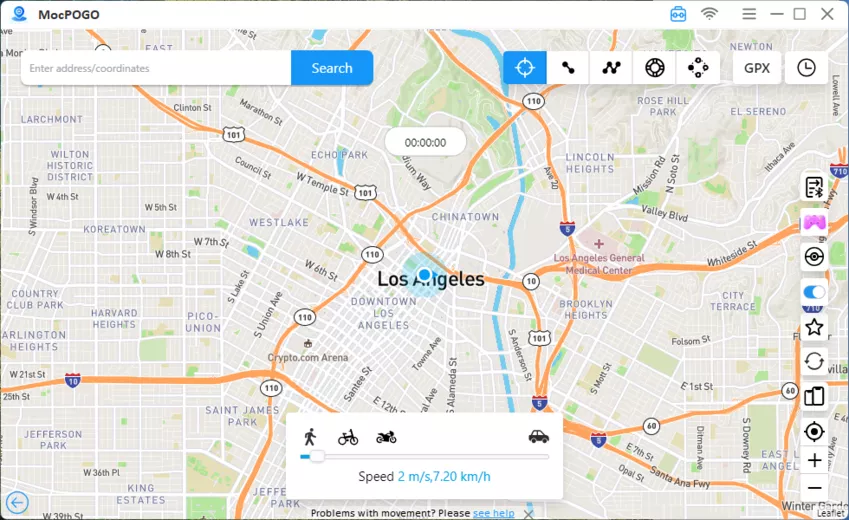
Step 3 검색 상자에 위치 좌표나 이름을 입력할 수 있습니다. 검색 버튼을 탭하여 위치를 선택합니다.
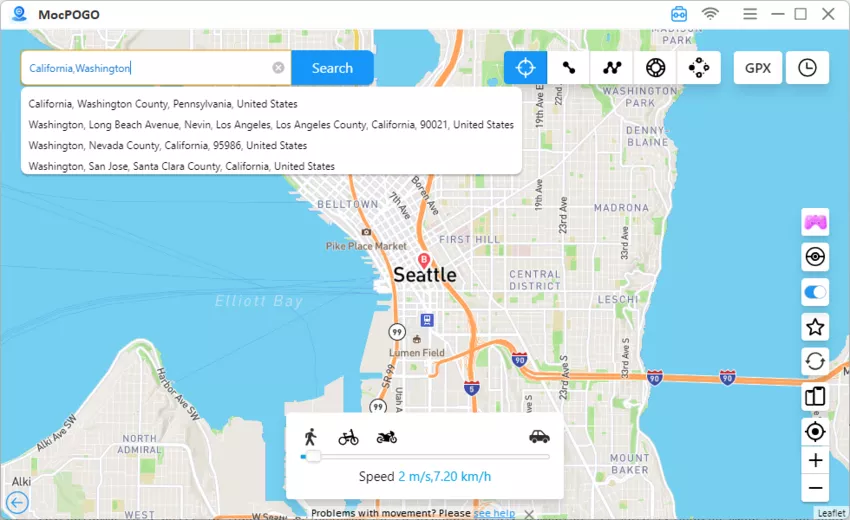
Step 4 지도에 표시되는 “이동” 옵션을 탭합니다. 귀하의 위치가 순간이동될 것입니다.
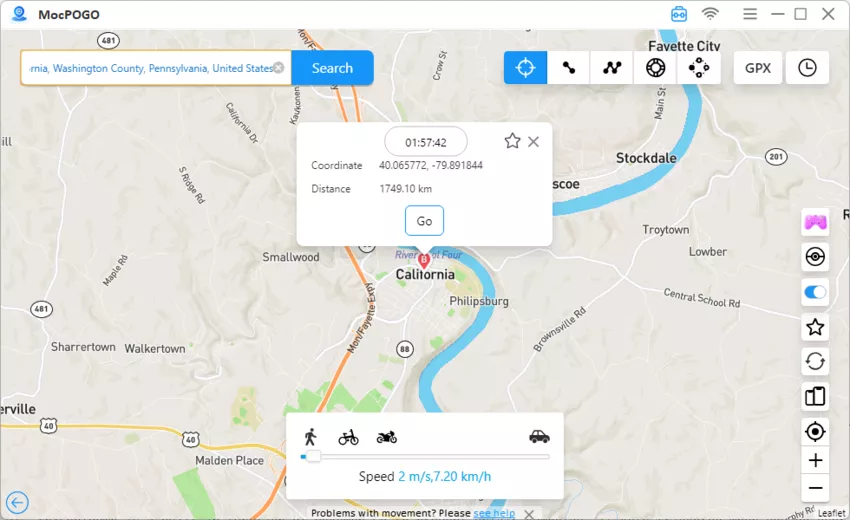
마무리
본 기사는 이동 중에 올바른 네트워크에 액세스하기 위한 중요한 단계인 YouTube TV에서 위치를 변경하는 방법에 대한 지침을 제공합니다. 위치를 속이는 데 유용한 도구로 MocPOGO를 소개합니다. 논의된 방법에는 VPN을 사용하거나 앱 또는 웹사이트 설정 내에서 조정하는 것이 포함됩니다. 또한, 위치 변경 제한을 처리하는 방법에 대한 조언을 제공하고 거주 지역을 정기적으로 사용하는 것의 중요성을 강조합니다.
MocPOGO는 YouTube TV에서 위치를 바꾸기 위한 상세한 지침을 사용자에게 제공하는 것으로 칭찬받고 있으며, 이러한 도움이 필요한 사용자에게 귀중한 자산으로 자리매김하고 있습니다.





